Как перезагрузить Айфон 5, 6, 7, 8, XR, 10, 11, если экран не работает и принудительно
Содержание статьи:
- Причины зависания айфона
- Как перезагрузить Айфон если экран не работает
- Как принудительно перезагрузить Айфон
- Как перезагрузить Айфон 5
- Как перезагрузить Айфон 6
- Как перезагрузить Айфон 7
- Как перезагрузить Айфон 8
- Как перезагрузить Айфон 10
- Как перезагрузить Айфон XR
- Как перезагрузить Айфон 11
Телефон Apple, как и любой другой смартфон, может зависать, отсюда возникает вопрос, как перезагрузить Айфон. На разных iPhone это делается по-своему, поэтому стоит детальнее разобрать конкретные модели и способы их перезагрузки.

Причины зависания айфона
Айфон может зависать по разным причинам, вот основные из них:
- ошибки внутри iOS — достаточно часто после обновлений системы пользователь встречается с ошибками, которые приводят к зависанию смартфона;
- некачественное программное обеспечение — некоторые приложения, которые плохо оптимизированы, могут вызывать зависания смартфона;
- устаревшая версия смартфона — старые смартфоны от Apple могут поддерживать новую систему iOS, но там они достаточно часто могут зависать во время эксплуатации;
- память смартфона заполнена до предела;
- установлены самые разные визуальные эффекты, которые старые смартфоны поддерживать не могут и зависают при эксплуатации.
Это главные причины, которые могут быть повлиять на работу смартфона. Если iPhone завис, то его нужно перезагрузить для того, чтобы вернуть в рабочее состояние. Как это сделать, к сожалению, далеко не каждый пользователь знает.
Как перезагрузить Айфон если экран не работает

Чтобы перезагрузить Айфон если не работает экран, необходимо воспользоваться экстренной перезагрузкой. На разных версиях Айфона это делается по-своему.
Если у пользователя iPhone 6S и ниже, то нужно проделать следующие действия:
- нужно нажать одновременно кнопку включения смартфона и клавишу домой, делая это на протяжении 7-8 секунд;
- после того, как смартфон выключится совсем, нужно отпустить клавиши;
- должно появиться яблочко, которое будет сигналом о том, что смартфон работает в стандартном состоянии;
- если оно не появилось, нужно зажать клавишу включения и ждать яблочка на дисплее смартфона.
Этот способ перезагрузки называется «Hard Reset» или «экстренная перезагрузка» и таким образом она работает на любом смартфоне, до iPhone 7. Айфоны 7 версии и выше, получили сенсорную кнопку домой и с ней подобные манипуляции уже не работают.
С ними нужно проделать следующие действия:
- нужно нажать на клавишу питания и кнопку регулировки громкости. Так нужно удерживать клавиши примерно 7-8 секунд;
- затем появится яблочко на дисплее смартфона;
- если яблоко не появилось, нужно удерживать клавишу включения.
Этот способ перезагрузки актуален даже для iPhone X и выше, где кнопка «Домой» и вовсе исчезла.
Как принудительно перезагрузить Айфон

Для того, чтобы принудительно перезагрузить Айфон 6S и версии ниже, нужно проделать следующие действия:
- удерживать кнопку «Питания» и «Домой» на протяжении 7-8 секунд;
- экран смартфона потухнет и на нем появится яблочко;
- если оно не появилось, нужно после проделанной процедуры удерживать клавишу «питания», после чего смартфон включится.
Для того, чтоб перезагрузить Айфон выше версии 6S, нужно выполнить немного другие манипуляции:
- нужно удерживать клавишу «Питания» и кнопку «Регулировки громкости», которая находится на правом торце устройства;
- удерживать клавиши на протяжении 6-7 секунд;
- загорится яблочко на экране, что будет ознаменовать возвращение к стабильной работе устройства.
Экстренная перезагрузка нужна для того, чтобы вернуть смартфон в рабочее состояние, если случилась какая-либо непредвиденная ситуация.
Как перезагрузить Айфон 5

Перезагрузить Айфон 5 можно двумя способами.
Первый способ подойдет в том случае, если смартфон работает исправно и пользователь может его использовать:
- необходимо зажать клавишу «Питания», которая находится в правом верхнем углу смартфона;
- удерживать на протяжении пары секунд;
- на экране смартфона появится возможность сделать «Swipe» и перезагрузить.
При этом смартфон выполнит все нужные операции самостоятельно.
Если же смартфон не работает или завис во время эксплуатации, нужно выполнить следующие действия:
- удерживать клавишу «Включения» и кнопку «Домой» на протяжении 7-8 секунд;
- после этого нужно подождать, пока на дисплее появится яблочко;
- если вдруг яблочка не появилось, нужно удерживать клавишу «включения» на протяжении трех секунд.
Именно таким образом можно перезагрузить iPhone 5.
Как перезагрузить Айфон 6

Для того, чтобы перезагрузить Айфон 6, можно воспользоваться двумя методами.
Первый создан для того, чтобы перезагрузить смартфон, когда он находится в рабочем состоянии:
- нужно держать кнопку включения на протяжении трех секунд;
- выбрать на дисплее кнопку «Перезагрузить»;
- подождать, пока смартфон выполняет эти действия.
Далее iPhone 6 сам перезагрузиться, пользователю ничего более делать не нужно.
Если же смартфон завис, то поможет экстренная перезагрузка:
- нужно нажать на клавишу «Включения» и удерживать ее;
- нажать на клавишу «Домой»;
- удерживать две клавиши на протяжении пары секунд;
- смартфон автоматически отключится.
После проделанных действий остается подождать, пока появится яблочко на дисплее iPhone 6 и он включится самостоятельно.
Как перезагрузить Айфон 7

Айфон 7 — первый смартфон от компании Apple, который имеет немного нестандартные способы перезагрузки. Кнопка «домой» стала сенсорной, поэтому способы перезагрузки изменились.
Если смартфон работает в штатном режиме, то перезагрузку можно выполнить следующим образом:
- необходимо удерживать кнопку включения пару секунд;
- появится специальное окно, в котором нужно будет нажать на клавишу перезагрузки.
Теперь смартфон выполнит все необходимые действия самостоятельно.
Если же телефон не работает, то нужно выполнить следующие действия, чтобы перезагрузить Айфон 7:
- одновременно нажать на клавиши «Регулировки громкости» и «Домой»;
- подождать 5-7 секунд, пока смартфон перезагрузится.
Если же iPhone 7 в этом случае отказывается включаться, то после проделанных действий нужно удерживать клавишу «Включения» до появления фирменного яблока на экране.
Как перезагрузить Айфон 8

Для того, чтобы перезагрузить Айфон 8, нужно проделать небольшие манипуляции:
- нажать на кнопку увеличения громкости;
- одновременно с этим нажать на клавишу «Home»;
- подождать, пока дисплей отключится.
После этого iPhone 8 и его старшие версии активируются автоматическим образом.
Можно воспользоваться и другим способом:
- нужно нажать на клавишу «Power» и удерживать ее в течении пары секунд;
- подождать, пока появится страница, где нужно нажать на кнопку перезагрузки.
Далее iPhone 8 перезагрузится и начнет работать в совершенно нормальном и привычном для себя режиме.
Как перезагрузить Айфон 10

Даже Iphone 10 может зависать и в таком случае пользователь должен перезапустить свое устройство. Это можно сделать двумя способами.
Если гаджет не работает, как обычно, то перезагрузить Айфон 10 можно следующим образом:
- удерживать клавишу «Power» на смартфоне в течении пары секунд;
- на смартфоне, вне зависимости от открытого приложения, появится окно с перезагрузкой;
- нужно подтвердить перезагрузку, после смартфон выполнит необходимые действия в автоматическом режиме.
Так перезагружается iPhone X в том случае, если он работает.
Если же смартфон завис, то нужно выполнить немного другие действия:
- нужно удерживать клавишу «Power» и клавишу «Регулировки громкости» на смартфоне на протяжении пары секунд;
- экран смартфона потухает, что говорит об успешности выполнения заданной операции.
Смартфон iPhone X перезагрузится и будет работать в обычном режиме, а зависания полностью исчезнут.
Как перезагрузить Айфон XR

На iPhone XR изменились способы, которые позволяли перезагрузить смартфон. Здесь нет клавиши Home, а соответственно перезагрузить устройство можно другим способом. При этом старая версия перезагрузки все еще работает.
Чтобы перезагрузить Айфон XR, пользователю нужно выполнить эти действия:
- нажать на кнопку «Power» и удерживать ее в течение десяти секунд;
- появится специальное окно, вверху которого нужно нажать на клавишу перезагрузиться.
Теперь iPhone XR перезагрузится, выполнив как выключение, так и включение самостоятельно. Дополнительных действий не требуется. Этот способ актуален в том случае, если смартфон iPhone XR работает, как обычно. Однако даже с техникой Apple могут происходить непонятные зависания, и в таком случае этот способ перезагрузки неэффективен для пользователя.
Есть и запасной вариант, который позволит перезагрузить смартфон:
- нужно удерживать клавишу «Громкости» и «Power» на протяжении 10 секунд;
- экран смартфона, если он работал, погаснет, а через пару секунд появится яблоко компании Apple.
Такая перезагрузка носит название «Hard reset» и специально создана для того, чтобы перезагрузить iPhone XR в случае возникновения непредвиденных ситуаций.
Как перезагрузить Айфон 11

Смартфон iPhone 11 хоть и является довольно мощным устройством, но к сожалению, также может зависать. В таком случае пользователь должен перезагрузить устройство и вернуть его в штатный режим работы. Сделать это можно двумя путями.
Если Айфон работает без ошибок, то делается перезагрузка так:
- нужно нажать на клавишу «Питания» и удерживать ее пару секунд;
- подождать, пока у пользователя не возникнет окно с перезагрузкой;
- нужно нажать на клавишу перезагрузки и подождать секунд 20, пока выполнится операция.
Этот способ эффективен для тех смартфонов Apple, которые работают, как и должны.
Если же экран устройства завис или перестал работать, нужно перезагрузить Айфон 11 другим способом:
- нажать на клавишу «Power» и «Регулировку громкости» одновременно;
- подождать примерно 5-10 секунд;
- экран iPhone 11 отключится и спустя некоторое количество времени появится логотип производителя.
Это перезагрузка подойдет в том случае, если iPhone 11 завис во время его эксплуатации и нужно разбудить устройство, вернув его стабильную и плавную работу.
Принудительная перезагрузка iPhone 8 | Как настроить?
Принудительная перезагрузка iPhone 8


После того, как компания Apple заменила у iPhone 7 и iPhone 7 Plus привычную всем обычную «Home» на сенсорный вариант, изменилась и комбинация кнопок, позволяющая выполнить принудительную перезагрузку Айфона если он завис. Исходя из общей концепции, которой следуют разработчики, на последующих версиях тоже будут использоваться в основном сенсорные клавиши. Действительно, более новый iPhone 8 и самый последний — iPhone X.Поэтому, сегодня я хочу рассказать как выполняется жесткая принудительная перезагрузка iPhone 7 и iPhone 8, когда телефон не отвечает ни на какие действия владельца.
Итак, принудительная перезагрузка Айфона поможет Вам в случае если:
- Одно из приложений телефона повисло и не даёт операционной системе выполнять действия;
- Ваш iPhone 8 завис во время обновления, либо при восстановлении прошивки iOS;
- Вы неудачно пробовали выполнить джайл-блейк и Айфон свалился в DFU. Аппарат выводится из режима DFU таким же сочетанием клавиш, которой выполняется жесткий перезапуск;
Последовательность действий для перезапуска Айфон 8
Последовательность действий, которой выполняется жесткая перезагрузка iPhone 8 полностью совпадает с тем, что нужно было делать для этого на предыдущей модели — iPhone 7. Так что данную инструкцию можно использовать для обеих моделей смартфона.
Чтобы принудительно перезапустить смартфон, Вам необходимо одновременно нажать кнопку включения и блокировки Power и вместе с ней — кнопку уменьшения громкости Volume down. Держим их зажатыми в течении 5 секунд, пока экран не потемнее и на нём не появится значок в виде яблока. После этого клавиши отпускаем и ждём пока смартфон загрузится.
Вот наглядный пример на видео как сделать принудительную перезагрузку iPhone 7:
Скорее всего, данный способ должен подойти для iPhone X, хотя сам не проверял. Если у кого-то будет возможность — проверьте пожалуйста и отпишитесь в комментариях.
Поделитесть полезным с друзьями:
обычная и принудительная перезагрузка с кнопками и без кнопок
Если iPhone завис, то устранить программный сбой можно с помощью перезагрузки устройства. Однако, случаются и такие ситуации, когда кнопка выключения телефона также не реагирует и устройство полностью отказывается подчиняться командам. Для решения данной проблемы необходимо принудительно перезагрузить Айфон. О том, как это сделать мы подробно расскажем в данном обзоре.
Перезагрузка Айфон в обычном режиме
Рассмотрим все варианты по порядку. Для начала попробуйте выполнить перезагрузку телефона в нормальном режиме. Для этого нужно нажать и удерживать в течение нескольких секунд кнопку «Power» (включение/выключение устройства), обычно расположенную сбоку или сверху в зависимости от модели iPhone.
После появления команды «Выключите», зажмите палец на этой команде и, не отрывая палец от экрана, проведите его вправо до границы красной рамки, в которой написано слово «Выключите». Такое движение именуется «Свайп», что в переводе с английского языка означает «способ ввода текста без отрыва пальца от сенсорного экрана». Правильно выполненный свайп приведёт к полному выключению телефона.
Подождите 10-15 секунд и снова зажмите кнопку включения/выключения «Power». Удерживайте её несколько секунд. Когда начнётся запуск устройства, на чёрном фоне появится фирменный значок компании Apple. Это означает, что производится запуск системы. Ещё через несколько секунд операционная система полностью загрузится и можно снова использовать телефон. Все зависания и иные сбои будут исправлены.
Перезагрузка Айфон в принудительном порядке
Иногда с iPhone могут случаться более серьёзные сбои, при которых обычный перезапуск не помогает, так как телефон не реагирует даже на кнопку «Power». Для таких случаев был придуман способ, позволяющий принудительно перезагрузить айфон.

Способы принудительного перезапуска операционной системы iOS зависят от модели телефона. Далее мы рассмотрим варианты перезагрузки для каждой модели iPhone.
Принудительная перезагрузка для всех моделей iPhone 6 и более ранних версий
Одновременно зажмите кнопки «Power» и «Home» (круглая кнопка, расположенная внизу на лицевой стороне телефона). Удерживайте их зажатыми в течение 10-15 секунд. Отпустите кнопки, когда на экране появится фирменный логотип компании. Далее телефон полностью выключится. Повторное кратковременное нажатие на «Power» снова включит устройство.

Этот способ подходит для таких моделей телефонов, как:
- iPhone 6, 6S, 6S Plus,
- iPhone SE,
- iPhone 5, 5S, 5C,
- iPhone 4S.
Принудительная перезагрузка для iPhone 7 и 7 Plus
В этих телефонах для перезапуска не используется кнопка «Home». Вместо неё нужно использовать кнопку уменьшения громкости, расположенную на боковой поверхности в левой части устройства.
Одновременно зажмите кнопку включения «Power» и боковую кнопку уменьшения громкости на секунд десять, до появления логотипа Apple. Когда появится логотип, отпустите кнопки и дождитесь, пока устройство полностью отключится. Затем снова нажмите на кнопку включения и дождитесь загрузки системы.
Принудительная перезагрузка для iPhone 8, 8 Plus и других моделей с Face ID
Принцип перезагрузки более поздних моделей iPhone схож с предыдущим способом, но здесь задействована ещё и кнопка увеличения громкости. Чтобы перезагрузить Айфон 8, 8 Plus, X, XS, XR и другие модели телефонов, выпущенные после iPhone 8, нужно выполнить следующие действия:
- Нажмите и сразу же отпустите кнопку увеличения громкости,
- Затем нажмите и сразу же отпустите кнопку уменьшения громкости,
- Третьим этапом нажмите и удерживайте кнопку включения/выключения «Power»,
- После того как на экране появится логотип компании, отпустите кнопку «Power».
Первые три действия нужно выполнять быстро, без перерывов даже в секунду, но не одновременно. Лишь в этом случае телефон распознает это как команду, принуждающую перезагрузиться.
Внимание! Эти же действия применимы и для iPad. Если вы используете модель iPad с функцией Face ID, то перезагрузите устройство с помощью трёх кнопок – увеличение громкости, уменьшение громкости и «Power». Если вы используете iPad с кнопкой «Home», то одновременно зажмите две кнопки – «Home» и «Power».
Перезагрузка Айфона с помощью Assistive Touch
Этот способ предназначен для того, чтобы управлять мобильным устройством без механических кнопок, например, если кнопка включения/выключения «Power» не работает. С помощью функции «Assistive Touch» можно управлять телефоном при помощи жестов, которые полностью заменят механическое управление устройством. Данная функция поможет перезагрузить Айфон, но не в случае, если он завис.
Чтобы активировать Assistive Touch, нужно открыть настройки, перейти в раздел «Основные» – «Универсальный доступ» – «Взаимодействие» – «Assistive Touch». Переключите бегунок в положение «Включено», в этом положении бегунок загорится зелёным цветом. После включения Assistive Touch вы сможете ознакомиться со всеми возможностями функции и настроить их по своему усмотрению.

Чтобы отключить телефон через данную функцию без механической кнопки «Power», нажмите на иконку с меню Assistive Touch, затем на иконку «Аппарат», после чего появится функция «Блокировка экрана». Нажмите пальцем на функцию «Блокировка экрана» и удержите палец, не отрывая от экрана несколько секунд, до появления кнопки «Выключите». Теперь можно перевести бегунок в положение «Выключить» и телефон отключится.
Чтобы включить телефон, если кнопка «Power» не работает, подключите iPhone при помощи USB-провода к компьютеру и он снова включится в обычном режиме.
Что делать, если предыдущие действия не помогли
Если телефон не перезагрузился после выполнения вышеописанных действий, то подключите его к зарядному устройству и оставьте заряжаться примерно на 1 час. Убедитесь, телефон заряжается – на экране должен появиться значок питания. Примерно через час попробуйте снова проделать способы, приведённые выше.
Восстановление системы в режиме DFU
Если предыдущий метод не сработал, то попробуйте переустановить систему в режиме DFU. Этот режим предназначен для полной переустановки iOS-системы с целью её восстановления:
- Подключите iPhone к компьютеру при помощи USB-кабеля и запустите программу «iTunes».
- Полностью выключите телефон: при использовании моделей iPhone 7 и выше, нажмите и удерживайте кнопку выключения «Power» в течение нескольких секунд, затем, не отпуская её, зажмите кнопку уменьшения громкости, держите обе кнопки зажатыми ещё 10 секунд. На более ранних версиях Айфонов нажмите и удерживайте кнопку включения несколько секунд, затем, не отпуская её, зажмите ещё и кнопку «Home» (круглая кнопка внизу экрана на лицевой стороне), удерживайте обе кнопки зажатыми ещё 10 секунд.
При правильном выполнении этих манипуляций, экран устройства погаснет и будет оставаться чёрным. Программа «iTunes» определит iPhone и начнёт восстановление системы. После успешно завершённого восстановления системы телефон включится самостоятельно.
Обращение в службу поддержки Apple
Если проблема не исчезла, то есть не удалось перезагрузить Айфон с помощью кнопок или экран остаётся тёмным даже после зарядки, кнопки не реагируют, смахивание и другие жесты не распознаются, устройство зависло – обратитесь в службу поддержки Apple.
Перейдите на официальный сайт компании в раздел технической поддержки клиентов Apple, выберите раздел «iPhone», нажмите на окно «Производительность системы», выберите подпункт «Устройство зависло или не отвечает». Далее вам будет предложено три варианта действий:
- Задать вопрос в чате специалисту службы поддержки в режиме онлайн. Время ожидания ответа составляет не более двух минут.
- Поговорить со специалистом службы поддержки. Нажав на этот пункт, вам нужно оставить свой серийный номер, IMEI или MEID, нажать на слово «Продолжить» и ввести свой телефонный номер. В течение двух минут представитель службы поддержки свяжется с вами и подскажет, как решить проблему.
- Обратитесь в местный авторизованный сервисный центр компании Apple в вашем городе. Если случай гарантийный, то устранение неисправностей займёт несколько дней, как правило, от 3 до 7 рабочих дней. В гарантийных случаях ремонт или замена деталей производятся бесплатно, но только в том случае, если продукт был куплен у официальных представителей или партнёров, а серийный номер является легальным.
Внимание! Серийный номер расположен на коробке, в которой находился аппарат при покупке. Если коробка утеряна, то посмотреть серийный номер можно в настройках телефона: «Настройки» – «Основные» – «Об этом устройстве» – «Серийный номер».
Понравилась статья? Поделиться с друзьями:Может быть полезно:
Как перезагрузить Айфон кнопками если он завис


Несмотря на то, что iPhone является популярным и дорогим телефоном, от неприятностей он тоже не застрахован и вполне себе может зависнуть. Что делать в этим случае? Выход прост — надо перезагрузить Айфон с помощью кнопок. Это так называемая жесткая перезагрузка — Hard Reset. Единственное неудобство, которое зачем-то в последнее время разработчики из Apple делают от модели к модели — это менят компбинации кнопок для сброса — у Айфон 8 своя, у Айфон 7 — своя и так далее.
То есть, если у Вас была, например, шестая версия яблочного смартфона, то после перехода на восьмую версию для Вас будет неприятной неожиданностью то, что аппарат не реагирует на комбинацию клашвищ для ресета старой модели.
Принудительная перезагрузка iPhone 8
У iPhone 8 и его более дорогого собрата — iPhone 8 Plus комбинация клавиш для Hard Reset стала самая неудобная за всю историю. Ни одна из старых комбинаций для предщественников на восьмёрке уже не сработает!


Жесткая перезагрузка Айфон 8 делается с помощью следующей последовательности действий:
Шаг 1. Коротко нажмите на клавишу увеличения громкости;
Шаг 2. Коротко нажмите на клавишу уменьшения громкости;
Шаг 3. Нажмите боковую кнопку и удерживайте нажатой, пока на экране не появится яблоко — логотип Apple.
После этого произойдёт полный перезапуск iPhone 8. Это занимает немного времени.
Как перезапустить Айфон 7
Теперь давайте рассмотрим предшествующую теперь уже версию яблокофона, который внешне от «Восьмёрки» почти не отличается. А вот комбинация клавиш используется иная.
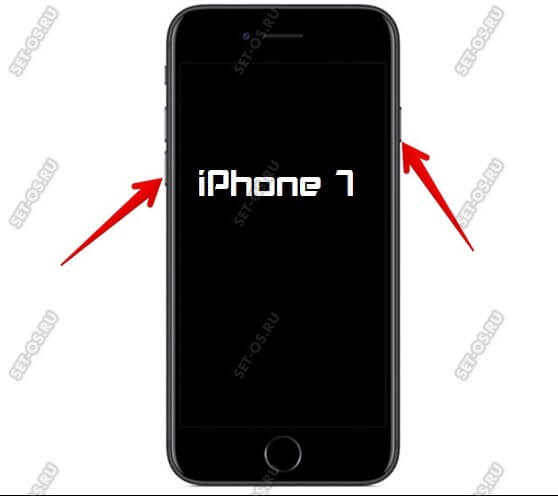
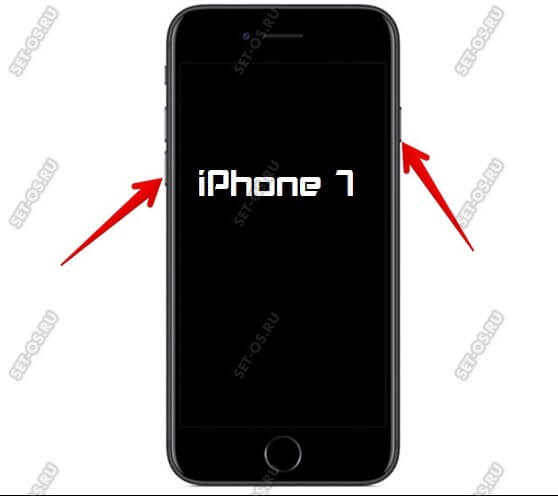
Для того, чтобы принудительно перезагрузить iPhone 7 или iPhone 7 Plus, Вам необходимо одновременно нажать на кнопку включения/выключения (StandBy) и клавишу уменьшения громкости. В нажатом состоянии их необходимо удерживать примерно секунд 10-15, пока на дисплее не появится надкусанное яблоко.
Остаётся только дождаться полной загрузки iOS’а.
Хард Ресет iPhone 6, 5, SE


На смартфоне Айфон 6 для принудительной перезагрузки необходимо одновременно зажать кнопку включения/выключения (Standby) и кнопку «Home», после чего держать их в таком состоянии 10-15 секунд. Как только на экране появится логотип Apple, кнопки можно отпускать.
Примечание: Эта же последовательность действий подойдёт чтобы перезапустить iPhone SE и iPhone 5, если он завис.
Если же аппарат не реагирует на приведённые выше действия, то самый оптимальный выход — обратится к специалисту сервисного центра.
Как перезагрузить iPhone X и ранние модели
Перезагрузка iPhone может понадобиться по самым разным причинам: после обновления ПО, когда завис экран и не работает сенсор. Рассмотрим, как её сделать на разных моделях.
В iOS 11 и поздних версиях можно выключить iPhone без кнопки. Для этого зайдите в «Настройки» — затем выберите «Основные» — «Выключить».


Перезагрузка iPhone X
Жмите и держите боковую клавишу вместе с увеличением или уменьшением звука до тех пор, пока не появится ползунок.
Затем перетащите появившийся ползунок, чтобы выключить смартфон.
Когда телефон выключиться, снова нажмите и держите боковую кнопку, пока на экране не появится логотип Apple.


Как перезагрузить Айфон 8 и ранние модели
Нажмите и не отпускайте боковую (или верхнюю) кнопку, пока не отобразится ползунок. Затем перетащите его, чтобы выключить телефон.
Когда устройство отключится, снова нажмите боковую (или верхнюю) клавишу и держите её, пока не отобразится логотип в виде яблока.


iPhone не включается или завис — горит яблоко, синий или красный экран
Рассмотрим, что делать, если завис дисплей, не реагирует на касания или устройство виснет при включении.
Темный экран или не работает сенсор
Если у вашего устройства черный экран или он не реагирует на касания, тогда нужно принудительно перезагрузить телефон.
- iPhone 8 и поздние модели. Быстро надавите и отпустите кнопку увеличения звука, затем уменьшения звука. Далее нажмите на боковую и держите её, пока не появится «Яблоко».
- iPhone 7 и 7 Plus. Нажмите и держите клавишу уменьшения громкости и боковую до тех пор, пока не отобразится логотип Apple. На это может понадобиться более 10 секунд.
- 6s и ранние модели. Нажмите и не пускайте боковую (или верхнюю) кнопку и «Домой» около 10 секунд. Когда появится логотип Apple, отпустите их.
Не включается или не загружается
Подключите телефон к зарядному устройству и оставьте его примерно на час. Должен появиться значок зарядки.


Если в течение часа экран не включается или появилось сообщение «Подключите источник питания», тогда проверьте, не засорен ли разъем и не повреждена ли зарядка телефона.


Завис в процессе загрузки
Если при включении телефон завис — отображается логотип Apple (Яблоко), синий либо красный экран, сделайте следующее:
- Подключите Айфон к компьютеру и запустите программу iTunes.
- Когда телефон подключен, принудительно перезагрузите его.
- iPhone 8 и поздние модели. Нажмите и быстро пустите кнопку уменьшения звука, затем нажмите и удерживайте боковую, должен запуститься режим восстановления.
- iPhone 7 и 7 Plus. Жмите и одновременно удерживайте уменьшение звука и боковую кнопку, пока не включится режим восстановления.
- 6s и ранние модели. Нажмите и держите клавишу «Домой» вместе с боковой (или верхней). Удерживайте их до тех пор, пока не запустится режим восстановления.
- После появления логотипа Apple не отпускайте кнопки, продолжайте держать их и дальше до появления экрана с режимом восстановления.


- Когда появится предложение с восстановлением или обновлением, выберите «Обновить». Через программу iTunes будет произведена попытка переустановки операционной системы iOS без удаления данных, ваши настройки и контент останутся.


iTunes скачает ПО для устройства. Если на загрузку уйдет более 15 минут, телефон выйдет из режима восстановления, в этом случае повторите пункты 2 и 3.
Как принудительно перезагрузить iPhone 8 и iPhone 8 Plus


Apple изменила способ принудительной перезагрузки iPhone 8 и iPhone 8 Plus, теперь устройство полагается на последовательность трех нажатий кнопок для завершения процедуры жесткой перезагрузки.
Если вы безрезультатно пытались принудительно перезагрузить iPhone 8 или iPhone 8 Plus, это связано с тем, что все предыдущие методы принудительной перезагрузки iPhone больше не работают с моделями iPhone 8. Новый подход к принудительному перезапуску или жесткой перезагрузке, который иногда называют жестким сбросом, относительно прост, если вы все равно узнаете, как он работает на новых устройствах.
Как принудительно перезагрузить iPhone 8 и iPhone 8 Plus
Принудительный перезапуск iPhone 8 и iPhone 8 Plus теперь представляет собой трехэтапный процесс с использованием трех разных кнопок в правильном последовательном порядке. Теперь процесс перезапуска выглядит следующим образом:
- Нажмите и быстро отпустите кнопку увеличения громкости
- Нажмите и быстро отпустите кнопку уменьшения громкости
- Теперь передайте и удерживайте боковую кнопку питания, продолжайте удерживать, пока не увидите логотип Apple на экране
Обратите внимание, что для принудительного перезапуска iPhone 8 и iPhone 8 Plus теперь требуется использование трех различных аппаратных кнопок на iPhone, причем кнопки должны быть нажаты в правильном порядке, чтобы начать процесс перезагрузки.
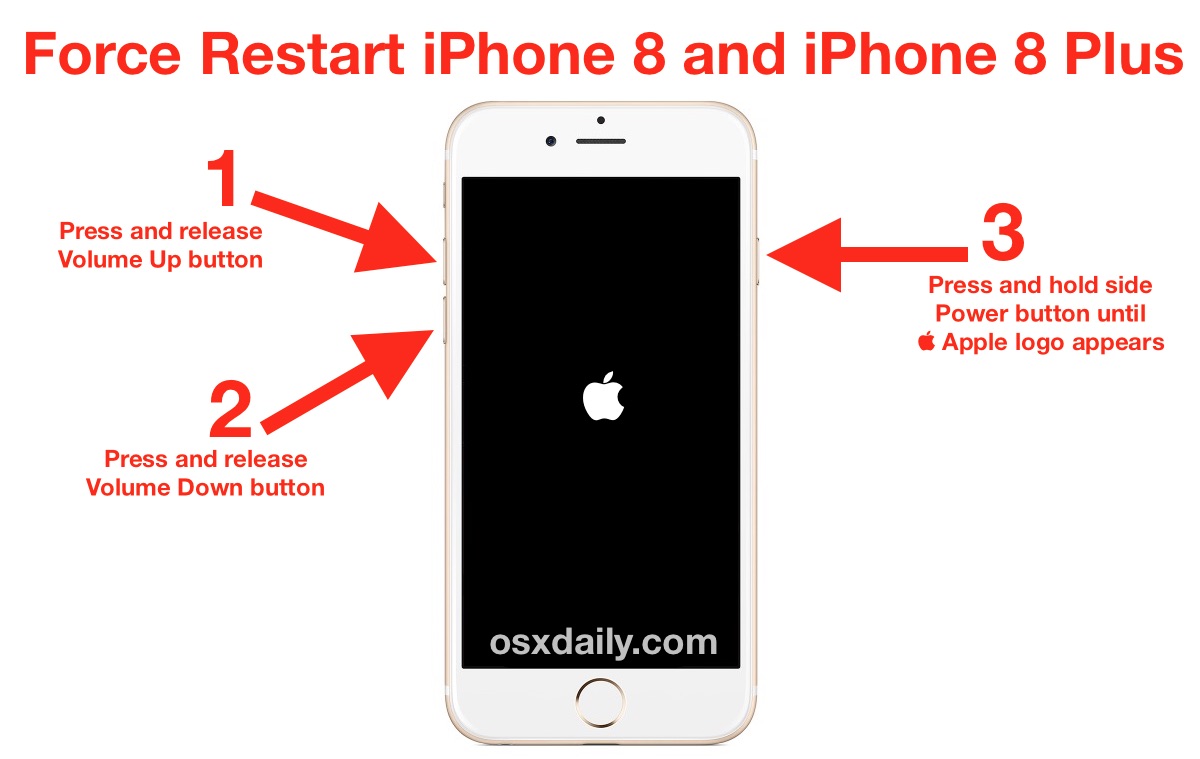
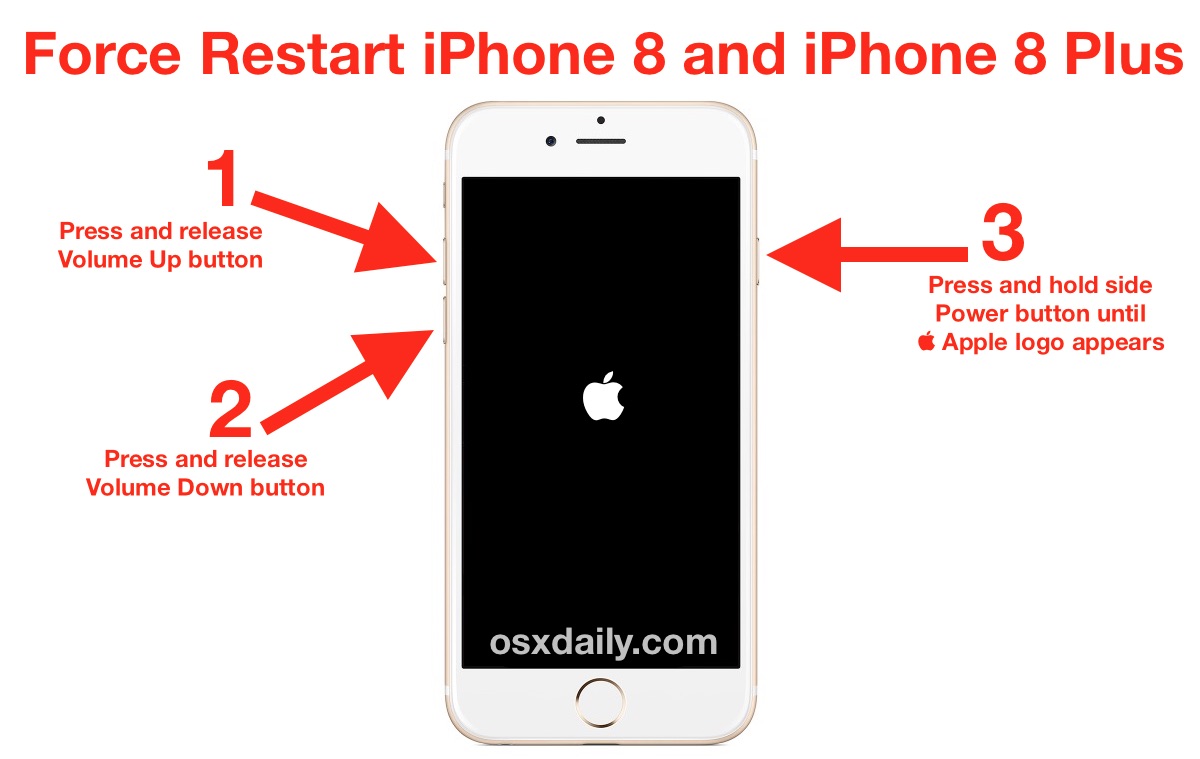
Запомните шаги для принудительной перезагрузки iPhone 8 Plus и iPhone 8: нажмите кнопку увеличения громкости, нажмите кнопку уменьшения громкости, затем нажмите и удерживайте кнопку питания / блокировки.
Если аппаратная перезагрузка не начинается, нажмите кнопки еще раз в правильном порядке.
Почему Apple изменила шаги принудительной перезагрузки на iPhone 8 Plus и iPhone 8, не совсем понятно, но это может быть связано с новой моделью iPhone X или, возможно, с будущей корректировкой для устройств iOS.
Будет ли новая последовательность принудительной перезагрузки проще или легче запомнить? Это еще предстоит выяснить, но это немного сложнее, чем предыдущие методы принудительной перезагрузки устройств iPhone, которые могут помочь предотвратить случайные жесткие перезагрузки.
Для справки, инструкции по принудительной перезагрузке iPhone 6s, 6s Plus, iPhone 6, 5s, 5 и более ранних версий можно найти здесь, а принудительную перезагрузку iPhone 7 Plus и iPhone 7 можно найти здесь. Оба этих метода жесткой перезагрузки немного проще и требуют использования только двух кнопок для завершения процесса.
Наконец, важно помнить, что принудительная перезагрузка обычно не требуется для большинства задач и, как правило, лучше всего зарезервирована для устранения проблем с зависшим приложением, зависшим или не отвечающим устройством или чем-то подобным.
Стандартная перезагрузка iPhone 8 и iPhone 8 Plus по-прежнему может быть выполнена с помощью обычного метода удерживания кнопки питания, выключения устройства и последующего удержания кнопки питания снова для включения iPhone 8. Этот процесс инициирования регулярного перезапуска для всех устройств iPhone, iPad и iPod touch остается неизменным до сих пор, и в основном это просто отключение устройства, а затем его повторное включение.
Связанные
,Как принудительно перезагрузить iPhone и iPad (с помощью кнопок Home)
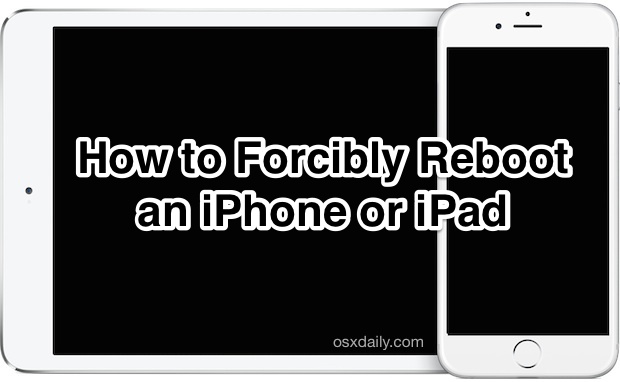
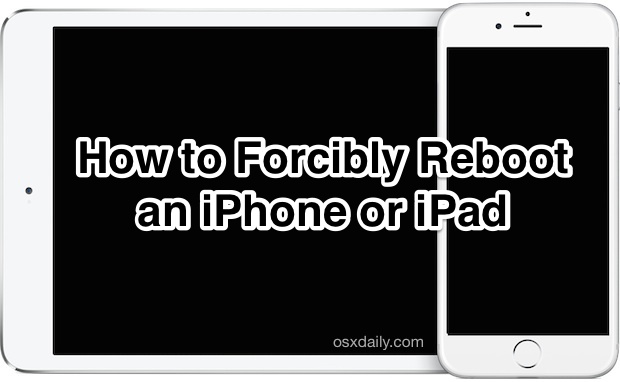
В редких случаях iPhone, iPad или iPod touch полностью перестают отвечать на запросы и перестают отвечать, что приводит к зависанию устройства, которое просто ничего не делает. Самый очевидный индикатор этого — когда что-то на экране полностью перестает отображаться, а сенсорный экран перестает реагировать на любой ввод, а нажатие на любую из аппаратных кнопок также ничего не делает. К счастью, вы почти всегда можете исправить эти необычные ситуации, принудительно перезагрузив устройство iOS. Это низкотехнологичное решение, которое помогает устранить большинство этих проблем, занимает всего несколько секунд и что действительно довольно просто.
В данном руководстве показано, как принудительно перезагрузить любой iPhone, iPad или iPod touch с помощью щелкающей кнопки «Домой».
Как принудительно перезагрузить iPhone или iPad
Если вы обнаружите, что у вас iPhone, iPad или iPod touch, который необходимо принудительно перезапустить , вот что вам нужно сделать, чтобы выполнить этот распространенный трюк по устранению неполадок:
- Найдите и нажмите кнопку питания / блокировки на iPhone, iPad или iPod touch — обычно она находится на самой верхней части устройства или на верхней правой стороне.
- Найдите и нажмите кнопку «Домой» на устройстве iOS — она всегда находится посередине внизу устройства.
- Удерживайте одновременно кнопки питания и «Домой» до тех пор, пока устройство не перезагрузится. , это обычно занимает около 10 секунд, о чем свидетельствует логотип Apple на экране
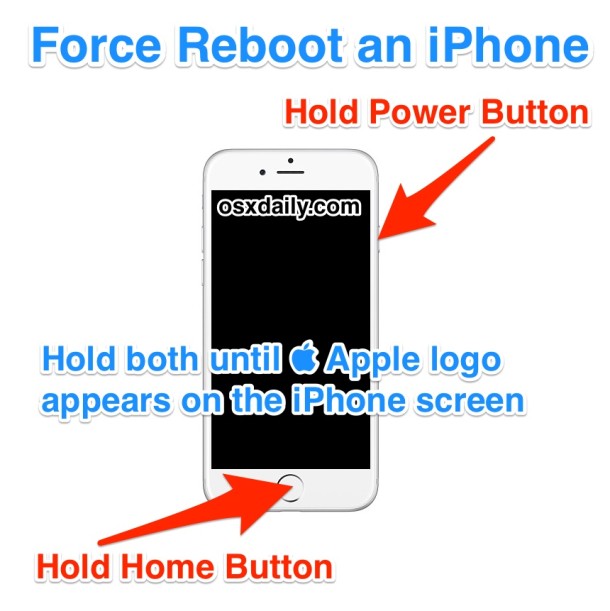
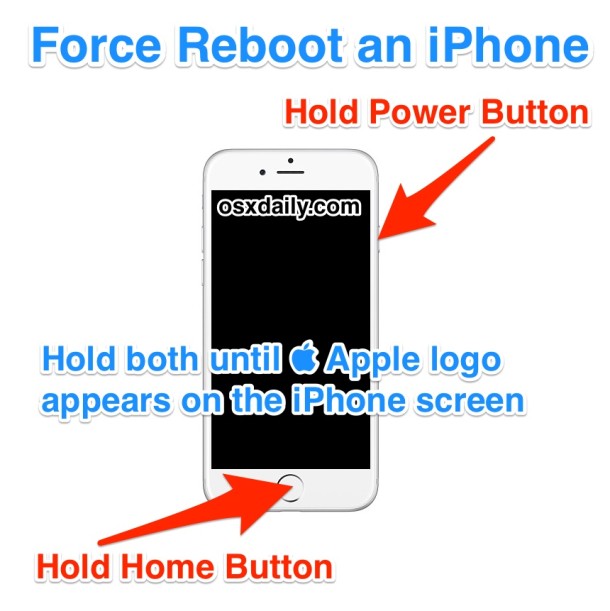
Видео ниже демонстрирует перезагрузку iPhone с помощью этого метода принудительного перезапуска:
Это довольно простое решение иногда называют аппаратной перезагрузкой или аппаратным сбросом (не путать с фактическим сбросом к заводским настройкам), и оно помогает решить проблему в подавляющем большинстве случаев, от простых прекращенных приложений до странных безостановочных вибрирующий iPhone, бесконечно застрявшее вращающееся колесо, полностью зависшее не отвечающее устройство, которое застряло в приложении, неотзывчивый сенсорный экран и многие другие проблемы.Иногда это может быть даже решение проблемы с устройством, которое, кажется, тоже не включается, если оно правильно заряжено.
Принудительная перезагрузка устройств iPhone и iPad зависит от модели устройства
Этот подход работает для принудительного перезапуска всех моделей iPad с помощью кнопки «Домой», как и все оригинальные модели iPad Pro с размерами экрана 9,7 ″, 10,5 ″ и 12,9 ″, все модели iPad Air, стандартные модели iPad, iPad mini и все iPhone. модели с нажатой кнопкой «Домой», включая iPhone 6s, iPhone 6s Plus, iPhone 6, iPhone 6 Plus, iPhone 5s, iPhone SE, iPhone 5 и 5c, iPhone 4s и iPhone 4, 3GS и 3G.И, конечно же, тот же трюк применяется к принудительному перезапуску моделей iPod touch, поскольку все они также имеют интерактивные кнопки «Домой».
Примечательно, что Apple изменила процесс принудительного перезапуска для других более новых устройств, обычно без кнопки «Домой», или использующих Face ID для аутентификации. Вы можете узнать о процессе жесткой перезагрузки iPhone 7 Plus и iPhone 7, о принудительном перезапуске iPhone 8 и iPhone 8 Plus, iPhone X, iPhone XS, iPhone XS Max, iPhone XR, а также о принудительном перезапуске iPad Pro (2018 и новее. ) модели, использующие Face ID для аутентификации.Если у вас более поздняя модель iPhone или iPad, вам нужно будет следовать отдельным инструкциям для этих устройств, чтобы завершить успешный принудительный перезапуск устройства.
Обратите внимание, что если вы обнаружите, что работаете с iPhone или iPad с неисправными аппаратными кнопками, вы все равно можете перезапустить устройство, используя некоторые другие приемы.
Между прочим, этот трюк работает не только на зависшем iPhone или iPad, и обычно вы можете исправить подобные ситуации на настольном компьютере или ноутбуке, принудительно перезагрузив Mac, как подробно описано здесь.
Связанные
,Узнайте, как принудительно перезагрузить iPhone 6S / 6 / SE / 5S / 5 / 5C / 4S или iPad
Бывает… иногда… ваш iPod touch, iPad или iPhone полностью перестают отвечать на запросы. И в результате получается замороженное устройство, которое бесполезно. Обычно это характерно, когда что-либо на экране полностью перестает работать, а любой ввод с помощью кнопок сенсорного экрана или аппаратных кнопок не оказывает никакого влияния. Узнайте, как принудительно перезагрузить iPhone 6S, 6S Pus, 6 Plus, 5S, 5C, 5, 4, 4S, iPod Touch или iPad.

Хорошая новость в том, что вы можете преодолеть необычную проблему, если знаете, как принудительно перезагрузить iPhone или другое iDevice.Мы поговорим о решении, которое не является техническим и хорошо помогает устранить большинство таких проблем. Это занимает всего несколько секунд и легко выполняется.
Как принудительно перезагрузить iPhone 6S / 6 / SE / 5S / 5C / 5/4 / 4S или iPad
Итак, если вы хотите узнать, как принудительно перезагрузить iPhone или iPad, просто выполните следующие действия по устранению неполадок (убедитесь, что вы выполните один шаг за другим):
- Найдите и нажмите кнопку блокировки / питания на iPod Touch, iPad или iPhone — вы найдете ее в верхней правой части устройства или в самом верху устройства. ,
- Найдите и нажмите кнопку «Домой» на iPhone. Он будет расположен в нижней части iDevice.
- Теперь нажмите и удерживайте кнопку «Домой» и кнопку питания одновременно, пока устройство не перезагрузится. Обычно процесс занимает около 10 секунд, и вы узнаете, что он перезапускается, когда увидите логотип Apple screen на экране.

Принудительно перезагрузите iPhone, нажав одновременно клавиши Home и Power в течение 10 секунд
То, что вы только что увидели, представляет собой простой трюк, который называется «полный сброс» или «полная перезагрузка» (не принимайте это за настоящий заводской сброс).Это решает проблему в большинстве случаев, от необычной проблемы с постоянной вибрацией iPhone до простого прекращения работы приложений и бесконечно крутящегося колеса, которое застряло. Он также хорошо работает с неотзывчивым сенсорным экраном, зависанием iPhone в приложении и многими другими проблемами. Кроме того, это может даже решить проблему, когда iPhone не включается, поэтому вы, вероятно, можете зарядить устройство.
Посмотрите это видео, в котором показано, как принудительно перезагрузить iPhone с помощью метода жесткого перезапуска:
Обновление №1: после выпуска iPhone 7 и 7 Plus метод принудительной перезагрузки был изменен.Если у вас есть iPhone 7 или iPhone 7 Plus, следуйте этому руководству здесь.
Но учтите, что если аппаратные кнопки вашего iPhone работают со сбоями, вы можете использовать другой метод, чем принудительная перезагрузка iPhone. Последняя стратегия работает не только с зависшим iPad или iPhone. Например, вы также можете попробовать это на ноутбуке или настольном компьютере и принудительно перезагрузить Mac.
.Как перезагрузить или перезагрузить iPhone X и iPhone 8, 8 Plus
iPhone X и iPhone 8/8 Plus были выпущены 12 сентября 2017 года на мероприятии Apple. Поскольку в блогосфере ходили слухи о революционном дизайне и функциях iPhone X, все были заинтересованы в том, чтобы узнать об iPhone X. Более того, люди с одинаковым энтузиазмом относились к iPhone 8 и 8 Plus, поскольку Apple обещала функцию беспроводной зарядки в своих флагманских телефонах. Хотя первые несколько дней все работает без сбоев, вашему телефону требуется перезагрузка или перезагрузка.Это происходит с каждым выпущенным на сегодняшний день iPhone. Если вы столкнулись с какой-либо проблемой, вам необходимо перезагрузить или перезагрузить iPhone X и iPhone 8 .
Проблема также известна пользователям как полная перезагрузка iPhone X и iPhone 8. Какой бы термин не использовался, суть в том, что вы хотите решить проблему, когда ваш iPhone не отвечает или вы где-то застряли. Традиционно перезагрузка производилась одновременным удержанием кнопок питания и возврата в течение почти 10 секунд. Этот метод был изменен, когда Apple выпустила iPhone 7, поэтому пользователям приходилось использовать другой метод для перезагрузки или перезагрузки iPhone 7 и 7 Plus.
Теперь Apple выпустила совершенно новый iPhone X, для которого требуется совершенно другой метод перезагрузки. Совершенно очевидно, что при отсутствии кнопки «Домой» вам необходимо выполнить обходной путь, чтобы перезагрузить iPhone X .
Как перезагрузить или перезагрузить iPhone X и iPhone 8, 8 Plus
Как принудительно перезагрузить iPhone X и iPhone 8 с помощью физических кнопок
Поскольку Apple отказалась от знаменитой кнопки «Домой» в iPhone X, вам нужно использовать ее кнопку сна / пробуждения, кнопку увеличения и уменьшения громкости, чтобы перезагрузить iPhone X и iPhone 8.
Прежде всего, вам нужно нажать и отпустить кнопку увеличения громкости, а затем нажать и отпустить кнопку уменьшения громкости. Затем вам нужно просто нажать и удерживать эту боковую кнопку, пока на экране вашего iPhone X или iPhone 8 не появится логотип Apple.
Теперь отпустите кнопку питания, и ваш iPhone X перезапустится.
Как перезагрузить iPhone 8 и iPhone X без использования кнопки «Домой»
AssistiveTouch на каждом iPhone — отличный помощник, когда физические кнопки не работают.Эта виртуальная кнопка главного экрана выполняет несколько функций при закрытии приложений, использовании iPhone X без кнопки «Домой» и создании снимков экрана на iPhone X.
Если вы не включили плавающую кнопку AssistiveTouch на своем iPhone, вам необходимо сначала сделать это.
Настройки → Общие → Специальные возможности → AssistiveTouch → AssistiveTouch переключите на .

Шаг № 1: После включения AssistiveTouch на своем iPhone нажмите эту плавающую кнопку.
Шаг № 2: На экране телефона появляются шесть параметров: Уведомления, Устройство, Центр управления, Домой, Siri и Пользовательский. Вам нужно нажать на Device .
Шаг № 3: Появляются еще шесть вариантов: блокировка экрана, поворот экрана, отключение звука, еще, уменьшение и увеличение громкости. Здесь вы должны нажать на Еще (три точки).
Шаг № 4: Затем нажмите кнопку Перезапустить в списке опций, отображаемых на экране телефона.
Ваш iPhone 8 или iPhone X будет перезагружен через несколько секунд.
Как выключить iPhone 8 и iPhone X с помощью физической кнопки
Шаг № 1: Держите iPhone в руках правильно.
Шаг № 2: Затем нажмите и удерживайте в течение некоторого времени боковую кнопку (также известную как кнопка питания).

Шаг № 3: Появится ползунок со строкой « Slide to power off ».
Проведите по этому тексту слева направо, и ваш iPhone 8 или iPhone X выключится.
Как выключить iPhone X и iPhone 8 без использования кнопок Home и Power
Вы, должно быть, думали, что AssistiveTouch снова будет играть здесь важную роль. Нет, с выпуском iOS 11 Apple добавила функцию выключения телефона из настроек.
Шаг № 1: Запустите Settings на вашем iPhone X.
Шаг # 2: Прокрутите вниз и нажмите General .
Шаг № 3: Снова прокрутите вниз, и вы найдете кнопку Shut Down под параметром Reset.
Шаг № 4: Нажмите эту кнопку, и на вашем iPhone X появится слайдер « Slide to power off ». Просто проведите пальцем слева направо, чтобы аккуратно выключить iPhone X.
Также проверьте:
Вот и все! У вас есть все, что связано с перезагрузкой и выключением вашего iPhone 8, 8 Plus и iPhone X.Есть предложения? Поделитесь с нами своими отзывами в Facebook, Twitter и Google Plus.
,
